如何显示qq群等级头衔
你知道在设置好qq群等级头衔后,怎么在聊天窗口中显示吗?下面就让学习啦小编告诉你如何显示qq群等级头衔的方法,希望对大家有所帮助。
显示qq群等级头衔的方法 在电脑中打开QQ登录程序,然后在登录窗口中输入QQ号码和QQ密码,点击“登录”按钮登录QQ。在打开的QQ主面板中点击“群/讨论组”选项卡标签页。
显示qq群等级头衔的步骤图1显示qq群等级头衔的步骤图2 双击您要显示QQ群成员等级头衔的QQ群,以打开该群的聊天窗口。然后在聊天界面的上方点击齿轮状的设置图标进入设置界面。
显示qq群等级头衔的步骤图3显示qq群等级头衔的步骤图4 拉动垂直滚动条至界面最底部,然后勾选“在聊天窗口中显示该群成员等级头衔”复选框按钮,这样您设置头衔后会自动在聊天窗体中显示。
显示qq群等级头衔的步骤图5 还有就是旧版本的QQ可能不会显示QQ群成员等级头衔,您需要进入QQ官方网站下载最新版本的QQ,才可以显示。
显示qq群等级头衔的步骤图6 有时候,您的QQ群聊天界面没有显示QQ群成员等级头衔,是因为您显示了多彩气泡的原因,取消多彩气泡的显示方式即可。如图所示,在聊天界面,右击取消多彩气泡显示即可。
显示qq群等级头衔的步骤图7显示qq群等级头衔的步骤图8显示qq群等级头衔的步骤图9 看了如何显示qq群等级头衔的人还看:
1.qq群设置成员头衔的方法
2.在qq群中如何设置等级头衔
3.怎样设置qq群头衔
4.qq群成员等级头衔怎么升级快
5.qq头衔如何设置
6.qq群成员等级头衔名称大全